モンハンワイルズを楽しみにしていたのに、PlayStation Networkに接続できませんのエラーなんてショック…(´;ω;`)
でも大丈夫!
原因と対処法をまとめたので、一緒に解決していきましょう♪
モンハンワイルズのPSN接続エラーの原因と対処法
えっと、まずはこの記事のポイントをまとめちゃいますね!
知りたいことがすぐわかるようにしたので、チェックしてみてください(*^-^*)
- ベータテスト期間が終了している可能性大!次の開始日をチェック!
- PSNのサーバーメンテナンス中かも?公式サイトで確認しよう!
- ネットワーク設定を見直してみる!DNS設定変更で解決することも♪
- PS5本体の再起動で簡単に解決できるかも!
- アプリの再インストールで新しい気持ちでスタート!
- ファイアウォールの設定を確認!ゲームの通信をブロックしてるかも?
- 最新のシステムソフトウェアにアップデートしてみよう!
- それでも繋がらない時は、サポートセンターに相談するのがおすすめ!
モンハンワイルズをプレイしようとしたら、突然PlayStation Networkに接続できなくなっちゃった…(>_<)
そんな経験、みんなあるよね?
でも焦らないで!
原因はいくつか考えられるから、一つずつ確認していけば、きっと解決できるはず!
まず考えられるのが、ベータテスト期間の終了。
モンハンワイルズは、特定の期間だけプレイできるベータテストを実施していることがあるの。
もしかしたら、そのテスト期間が終わっちゃったのかもしれないんだ。
公式サイトやTwitterをチェックして、次のテスト開始日を確認してみてね。
でも、テスト期間中なのに繋がらないこともあるよね。
そんな時は、PSNのサーバーがメンテナンス中かもしれないから、PSNのステータスページを見てみるといいかも。
メンテナンス中だったら、終了するまで待つしかないけど、その間に他のゲームで遊んでみるのもアリだよ♪
あとは、自分のネットワーク環境をチェックしてみるのも大切。
Wi-Fiの接続が不安定だったり、回線速度が遅かったりすると、ゲームサーバーに繋がりにくくなっちゃうんだ。
ルーターの再起動やLANケーブルでの接続を試してみるのもいいかも!
ネットワーク設定を見直してみよう!
さて、次はもう少し踏み込んだ対処法を紹介するね。
PS5のネットワーク設定を確認してみよう!
まず、PS5のホーム画面から「設定」→「ネットワーク」→「インターネット接続の設定」と進んでいくの。
そこで「接続テスト」を実行してみて。
もし問題があれば、エラーメッセージが表示されるはず。
エラーが出たら、DNS設定を変更してみるのがおすすめ。
Google Public DNSを使ってみるのも効果的かも。
プライマリDNSを「8.8.8.8」に、セカンダリDNSを「8.8.4.4」に設定してみてね。
これで接続が安定することがあるんだ。
それでもダメなら、IP設定を手動に変更してみるのも手。
ルーターの設定ページで、PS5用に固定IPアドレスを割り当てるの。
ちょっと難しいかもしれないけど、インターネットで検索すれば詳しい手順が見つかるはずだよ。
あと、MTU値の調整も効果があるかも。
デフォルトは1500だけど、1450や1400に下げてみるの。
これで通信の安定性が上がることがあるんだ。
PS5本体の再起動で簡単解決!?
実は、単純な方法で解決することもあるんだよ。
それがPS5本体の再起動!
電源ボタンを長押しして、完全に電源を切る。
そして、電源コードを抜いて1分くらい待ってから、再び接続して電源を入れてみて。
これだけで、なんとなく溜まっていた不具合がリセットされて、スッキリ動くようになることがあるの。
再起動したら、もう一度モンハンワイルズを起動してみてね。
「えっ、こんな簡単に直っちゃったの!?」って驚くかも。
でも、これが意外と効果的なんだ。
それでもダメだったら、PS5をセーフモードで起動してみるのもアリ。
電源が切れた状態から、ピッという音が2回鳴るまで電源ボタンを長押しするの。
セーフモードのメニューから「データベースの再構築」を選んでみて。
これでシステムの不具合が解消されることもあるんだ。
ただし、セーフモードは慎重に操作してね。
間違えてシステムを初期化しちゃったら大変だから!
アプリの再インストールで新しい気持ちで!
まだ解決しない?
じゃあ、思い切ってモンハンワイルズのアプリを再インストールしてみよう!
まず、PS5のホーム画面でモンハンワイルズのアイコンを選んで、オプションボタンを押すの。
そこから「削除」を選んでアンインストール。
その後、PlayStation Storeから再度ダウンロードしてインストールしてみて。
これで、アプリ内のデータが初期化されて、接続エラーの原因になっていた何かが解消されるかもしれないんだ。
ゲームのセーブデータは別に保存されているから、進行状況が消えちゃう心配はないよ。
再インストールしたら、最新のアップデートも自動的に適用されるはず。
もしかしたら、そのアップデートに接続問題の修正が含まれているかもしれないしね。
新しくインストールし直すと、なんだか気分も新たにゲームを始められる感じがして楽しいよね。
「よーし、今度こそモンスター退治だ!」って気持ちで再スタートできるかも♪
ファイアウォールの設定を確認しよう
もしかしたら、PCのファイアウォールがモンハンワイルズの通信をブロックしているかもしれないの。
特に、ルーターを介してインターネットに接続している場合は要注意!
まず、Windowsのファイアウォールの設定を確認してみよう。
コントロールパネルから「Windows Defender ファイアウォール」を開いて、「許可されたアプリ」を探すの。
そこでモンハンワイルズやPS5関連のアプリが許可されているか確認してね。
もし見つからなかったら、新しいルールを追加する必要があるかも。
「詳細設定」から「受信の規則」を選んで、モンハンワイルズ用の新しいルールを作成するの。
使用するポート番号は公式サイトで確認してね。
ルーターのファイアウォール設定も確認しておこう。
ルーターの管理画面にアクセスして、ポートフォワーディングの設定を見てみて。
PS5やモンハンワイルズに必要なポートが開放されているか確認するの。
これらの設定は少し難しいかもしれないけど、インターネットで検索すれば詳しい手順が見つかるはず。
でも、自信がないならゲーマーの友達や家族に相談するのもいいかもね。
システムソフトウェアを最新版に!
PS5のシステムソフトウェアが最新版になっているか確認するのも大切だよ。
古いバージョンのままだと、新しいゲームとの相性が悪くなることもあるんだ。
PS5のホーム画面から「設定」→「システム」→「システムソフトウェア」→「システムソフトウェアの更新と設定」と進んでいくの。
そこで「システムソフトウェアの更新」を選んでみてね。
もし更新が見つかったら、指示に従ってアップデートしてみよう。
アップデート中は電源を切らないように注意してね。
完了したら、PS5を再起動して、もう一度モンハンワイルズを起動してみて。
システムソフトウェアの更新には、セキュリティの強化やバグの修正だけでなく、ゲームの互換性向上なんかも含まれていることがあるんだ。
だから、定期的にチェックするのがおすすめ!
それに、最新版にアップデートすることで、PS5の新機能も使えるようになるかもしれないよ。
ゲーム以外の楽しみも増えるかも♪
サポートセンターに相談しよう
ここまでの対処法を試しても解決しない時は、もう専門家の出番かも。
PlayStation公式サポートセンターに相談してみるのがおすすめだよ。
サポートセンターには、電話やチャット、メールなど、いくつかの連絡方法があるの。
自分に合った方法を選んでみてね。
連絡する前に、PS5のシリアルナンバーやエラーコード(表示されていれば)をメモしておくと、スムーズに対応してもらえるはず。
サポートスタッフはプロフェッショナルだから、的確なアドバイスをくれるはず。
もしかしたら、まだ公表されていない新しい解決方法を教えてくれるかもしれないよ。
でも、混雑している時期だと対応に時間がかかることもあるから、ちょっと待つ覚悟も必要かも。
その間、他のゲームで遊んでみるのもいいかもね。
それに、サポートセンターに問い合わせることで、開発チームにも接続問題の情報が伝わるんだ。
たくさんの人から同じような報告があれば、次のアップデートで修正されるかもしれないしね。
まとめ:諦めずにトライ&エラーで解決しよう!
モンハンワイルズのPSN接続エラー、いろんな原因があって大変だよね(>_<) でも、一つずつ試していけば、きっと解決策が見つかるはず!
まずはベータテスト期間やPSNのサーバー状況をチェック。
それからネットワーク設定の見直しやPS5の再起動、アプリの再インストールなど、できることから順番に試してみてね。
ファイアウォールの設定確認やシステムソフトウェアの更新も忘れずに。
それでもダメならサポートセンターに相談するのが一番確実だよ。
大切なのは諦めないこと!モンスターハンターの世界は、君を待ってるんだから。
少し時間がかかっても、最後には必ず狩りの旅に出られるはず。
がんばって解決して、モンハンワイルズの世界を思いっきり楽しんでね♪
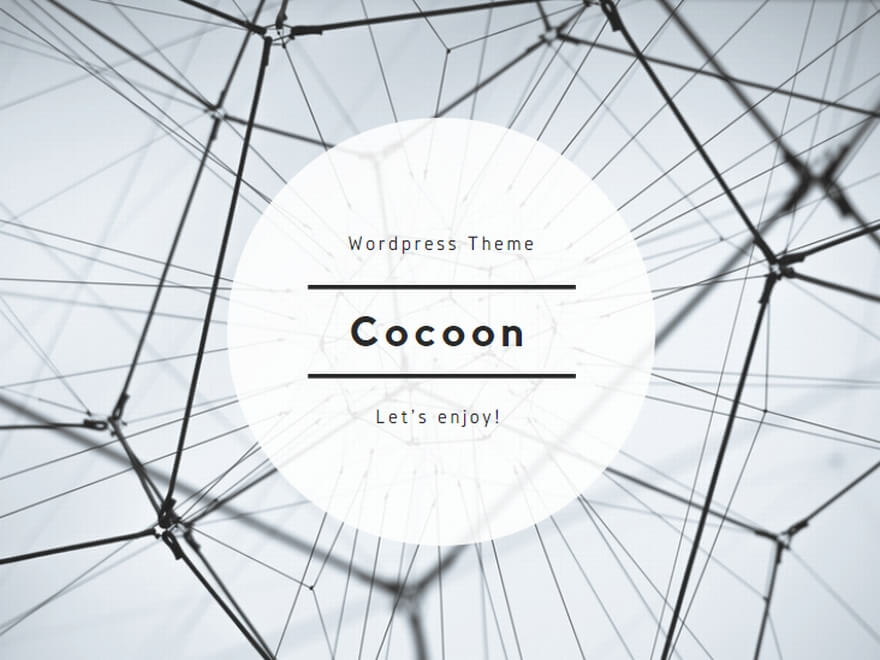
コメント